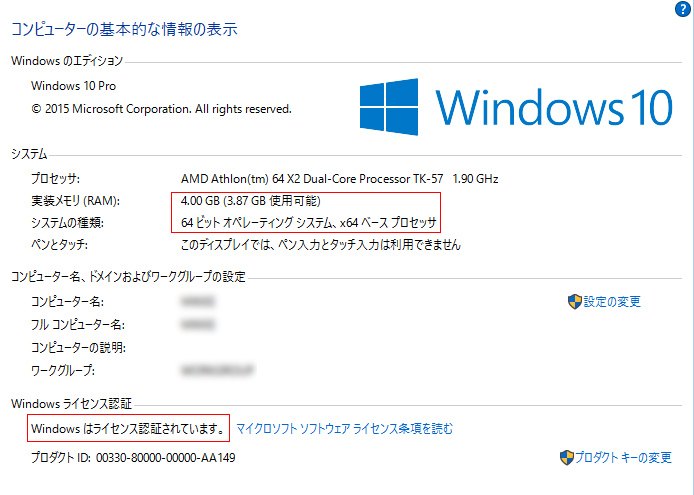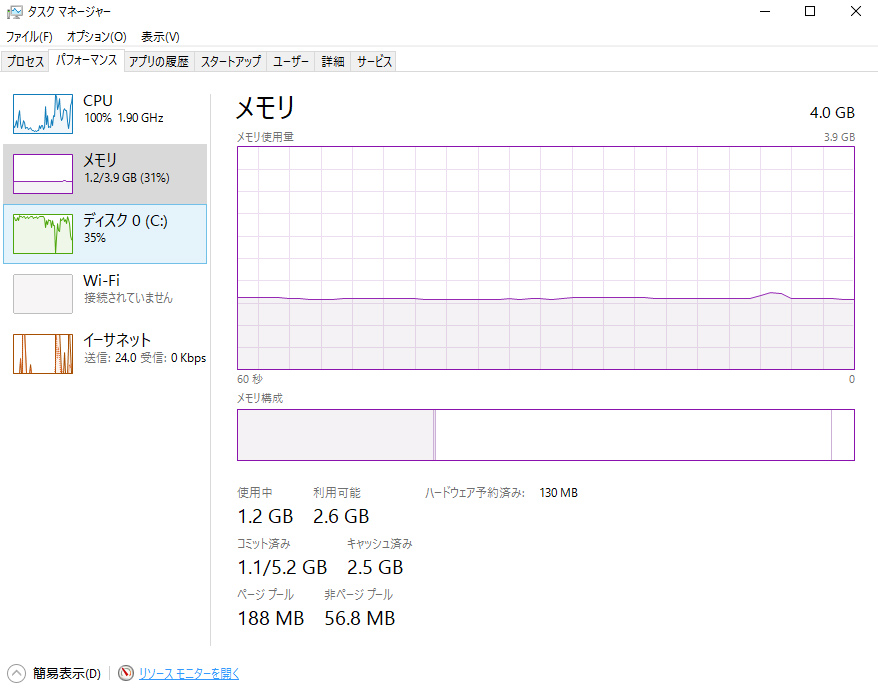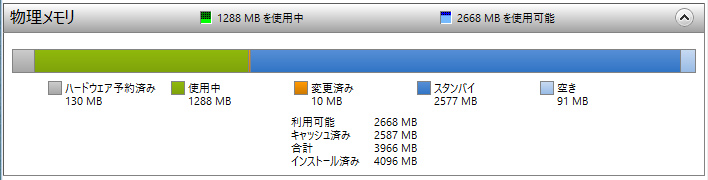今日は、またパソコンの話です。
興味の無い方には、さっぱりかも知れません。
どうぞ悪しからず。
今回は、敢えてやらなくてもいいと言えばいい程度のことでしたが、私の興味が勝って実行と相成りました。
Vostro1000のCPUは、元々64bit処理に対応していましたから、64bitOSで動くことは間違いなかったのです。
ただ、搭載可能メモリーが公称2GBまでですから、その通りだとしたら64bitOSにする意味はありません。
しかし、4GBまで増設して何の問題もなかったので、これを有効に活かしたいなら64bitOSも意味のある選択となります。
このPCはメインで使用するわけではなく、重要なデータはおいていませんので、教材用と考えて思い切った実験もしてみたかったのです。
で、ネットで調べたら、いかにもあっさりとWindows10 で32bitバージョンから64bitバージョンにした例が見つかりました。<参照>
そこでそれに倣って、私も64bitにしてみました。
結果は、うまく行きました。
やることは、Windows10 32bitバージョン環境のPCに、64bitバージョンをクリーンインストールする、これだけです。
そのために先ず、MicrosoftのサイトでWindows10 64bitのセットアップツールをダウンロードして、USBメモリーに入れてインストールメディアとして用意しておきます。
すでにWindows10 32bitがインストールされている状態のVostro1000に、このUSBメモリーを挿して電源を入れます。
最初の起動画面が出たらすぐにF12キーを連打して、Boot Menu画面を出します。
その画面上で、USBメモリーで起動するよう設定してEnterキーを押して先に進みます。
後は、画面の指示に従って進めるだけです。
途中、インストールオプションを聞いて来るので、Windowsのみをインストールするを選択。
次にインストール場所を聞かれるので、Cドライブを選んでフォーマットを指定します。
それが終わったら「次へ」をクリックして先に進みます。
プロダクトキーを聞かれることが途中2回ほどありますが、スキップして先に進んで大丈夫。
インストールが終わった後、自動的に認証されます。
大事なデータが沢山入っている場合は、確実にバックアップを取っておくようにします。
クリーンインストールは、データもアプリケーションも全て削除されて、真っ新の状態になると言うことですから。
バージョンを変えるには、これ以外方法はないみたいです。
まあでも、意外なほどあっさりと64bitになります。
メモリー領域が広がるのはうれしいですね。
このあたりは半分趣味みたいなものですから、勉強を兼ねて楽しみながらやっています。
実はそれが、PCに関するトラブル解決のノウハウの構築に繋がっているので、本当は大きな実益にもなっているのです。
あと補足ですが、グラフィックドライバーは、もう一度入れ直さないと、最大解像度が出ませんので要注意です。
ドライバーは、32bit 64bit 共通です。
どこかに保存しておいて後で呼び出せるようにしておく必要があります。
もう一つ、電源オプションのシャットダウン設定で、「高速スタートアップを有効にする」のチェックを外すのを忘れないように。
あとはアプリケーションのインストール、データの呼び戻し、詳細なカスタマイズをやり直して、元の環境を復旧します。
たまにこういうことをやると、忘れかけていた設定のプロセスを復習出来て、その度にスキルアップして行けるのでいいと思っています。
ほぼすべてうまく行った64bit化ですが、グラフィックドライバーに関する問題が残っていて、それは解決出来ていません。
相変わらず、動画の再生が良くないです。
それでもYouTube は、ちゃんと再生するみたいです。
もっと勉強しないと、このへんのことは分かりません。
以上備忘録も兼ねて、ご参考になれば幸いです。
<こちら>もご参考に。
※Windows10に関する記事は、”Do it yoursef”カテゴリーにまとめています。
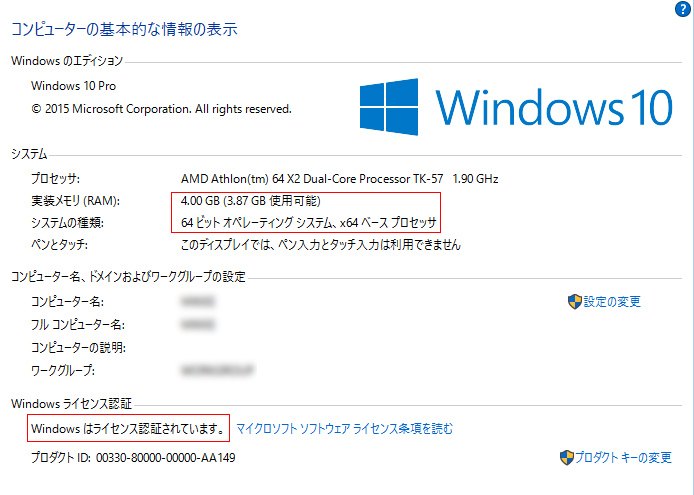
64bit OS になって、メモリー領域が大きくなっているのが分かります。
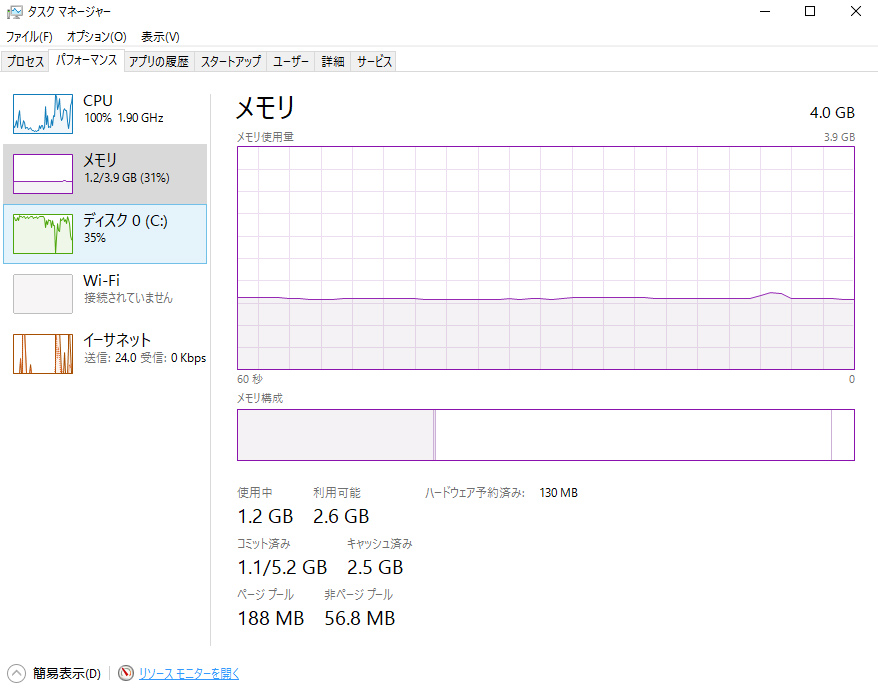
利用可能領域が2倍近くに増えています。
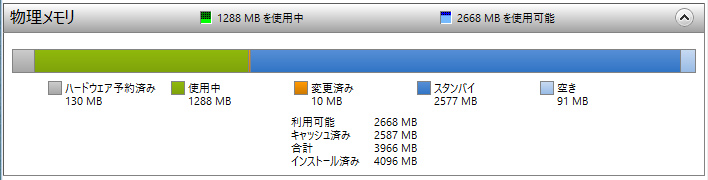
リソースモニター画面のメモリーの状態を見ています。
4GBのメモリー空間が有効に使えることが確認出来ます。
今日の気分は、これ